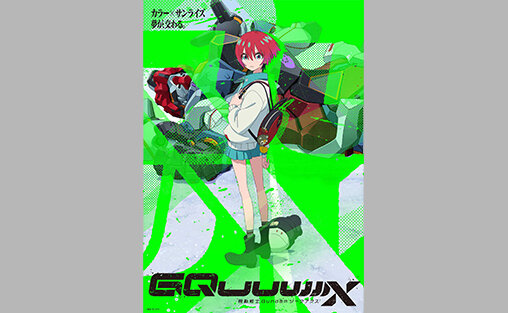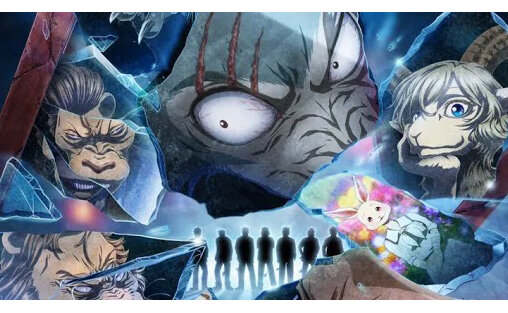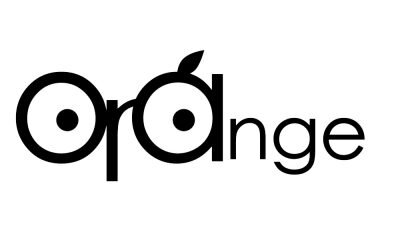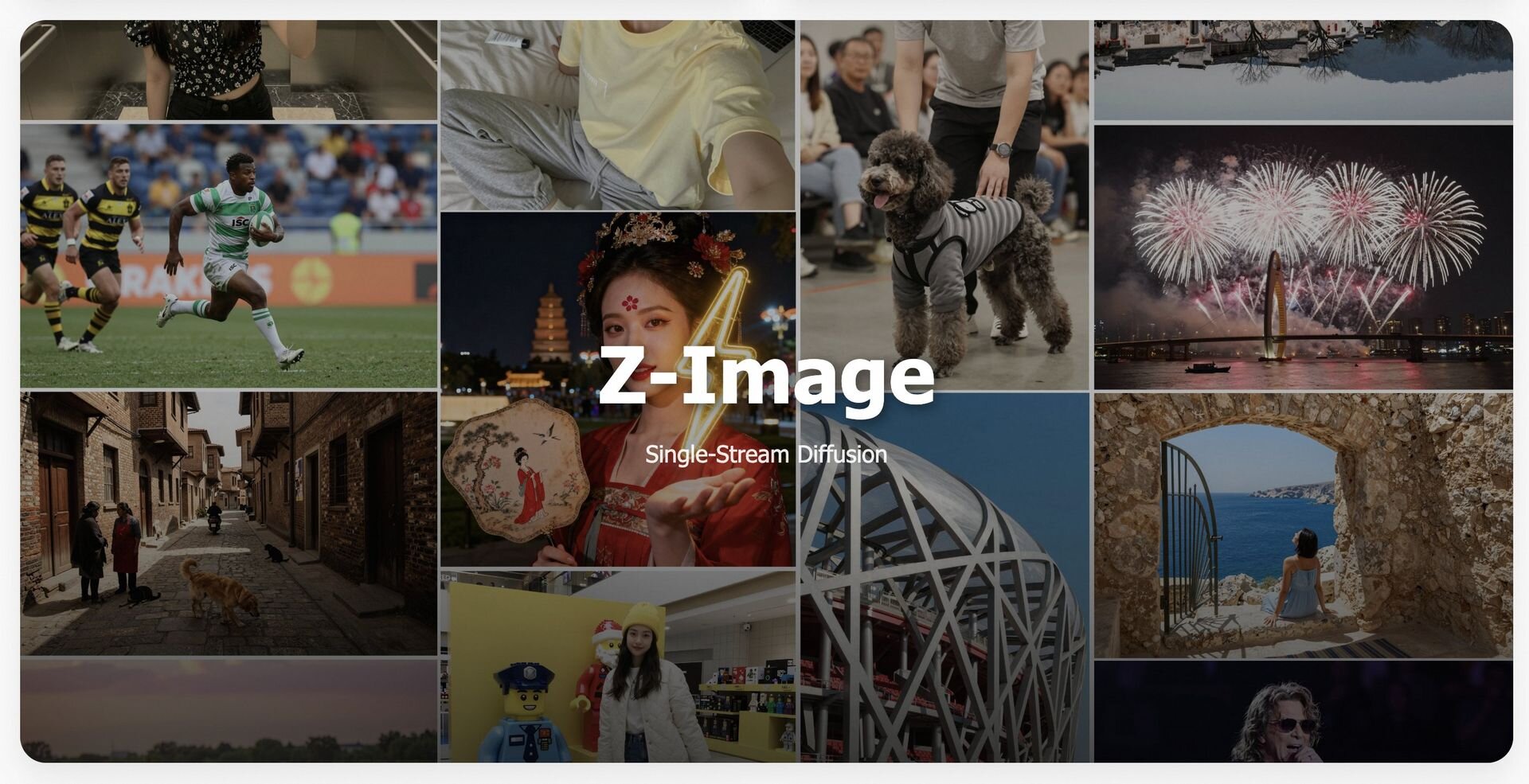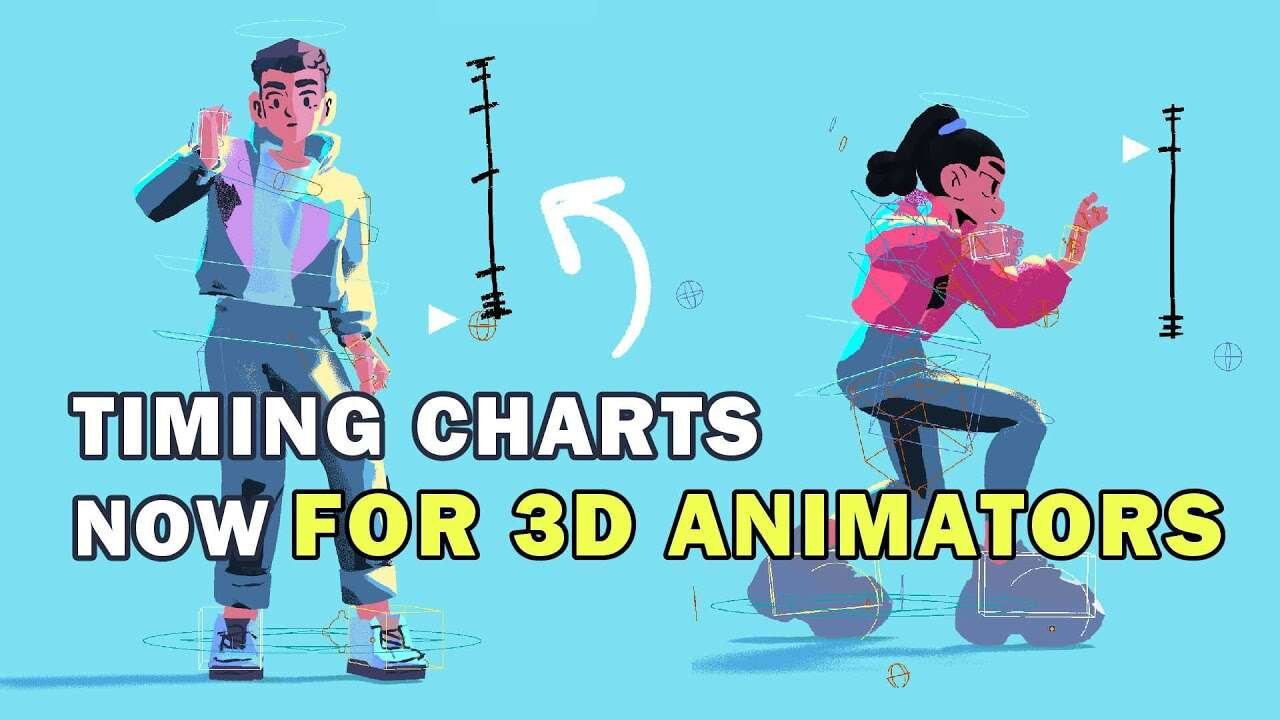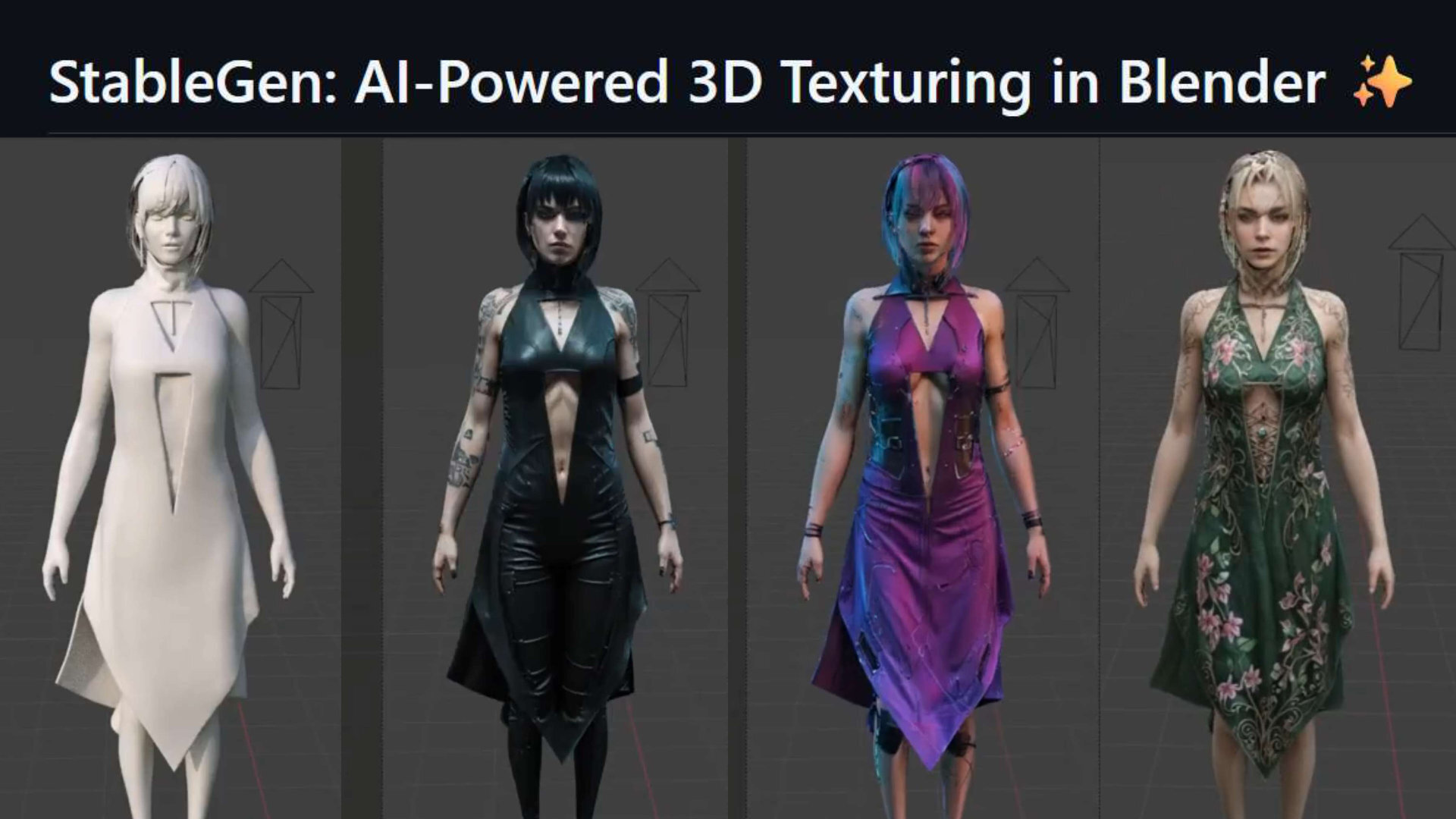[PR]
Autodesk Maya 2012の実力を検証。スイート製品間の連携を強化した上で、搭載された新機能の数々は、高い生産性と作業の効率化をもたらすだろう。主要な新機能を中心に見ていこう。
※本記事は、月刊CGWORLD 154号(2011年6月号)に掲載した記事を転載したものです
ワークフローの統一と作業の効率化
前バージョン 2011 が非常にトピック盛り沢山のアップグレードであった Autodesk Maya(以下、Maya )だが、バージョン 2012 もそれに劣らず多くの改良が施された、というのが第一印象である。強化の代表例としては、Viewport 2.0 や シーケンサ の機能強化、ノードベースのレンダーパス、編集可能なモーション軌跡、Substance プロシージャル テクスチャ、NVIDIA PhysX エンジンによる新しいシミュレーションオプションなどが挙げられる。
アニメーション関連の機能向上がここまで充実したのは稀なことだろう。中でも非常に便利で、面白いのがモーション軌跡だ。詳細は後述するが、Viewport 2.0上でモーションの軌跡の編集を行えるというもの。シーン内で軌跡のカーブを感覚ではなく、視覚的に把握し、制御できるというのはアニメーション作成時に大きな利点だ。また、グラフエディタの改良も行われているが、精度の高い接線を自動で作成して Auto Tangent や、特定の領域のキーをスケールや移動で編集できる Region Keys Tool は作業の効率化に繋がる。なお、同時に同社製品間での相互運用の強化も行われている。ツールセットの機能性や用語の統一などに加え、HumanIK のインターフェイスも改良され、ソルバの統一によって一貫したワークフローが採れるになった。
他の機能群に目を向けると、特に注目なのがノードベースのレンダーパスの実装だ。シェーディングネットワークを組んでいくのと同じ感覚でレンダリング結果の調整ができるようになっており、mental ray でダイレクトに合成結果をレンダリングも行える。また、NVIDIA PhysX を使用するシミュレーションオプションも有効な機能だ。GPU を利用したリアルタイム性は高い生産性に繋がることだろう。それでは強化ポイントをそれぞれ試していこう。
Point 1:Viewport 2.0
前バージョンで搭載されたViewport 2.0 がさらに進化し、フルスクリーンエフェクトにも対応するようになった。アンビエントオクルージョン、モーションブラー、被写界深度などをリアルタイムの表示できるため、わざわざレダリングして確認する手間が省ける(ただしオクルージョンは、今のところ荒い)。また、Viewport 2.0 の表示要素と、プレイブラストに現れる表示要素を別々に指定できるようになっているのが、非常にありがたい。ちなみに、デフォルトビューワーでもデプスマップシャドウは反映されるようになっている。
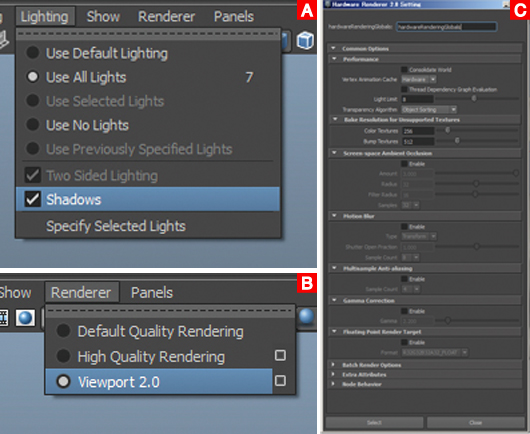
<A>Default Quality Rendering(今までの通常のViewport 2.0)でもレイトレースの落ち影の描画が可能に。[ Viewport 2.0 → Lighting → Shadows ]にチェックを入れる。<B><C>Viewport 2.0は、[Viewport → Renderer → Viewport2.0 ]から設定可能。アンビエントオクルージョン、バンプマップ、被写界深度、シャドウ、モーションブラー、アンチアイリアシング、ガンマコレクションなど、個別に指定できる

ノーマルのプレビュー

同アンビエントオクルージョン

同アンビエントオクルージョン(ライトなし)

同バンプマップ

Eモーションブラー

被写界深度
Point 2:モーション軌跡
今バージョンでは多くのアニメーション関連の機能が追加/強化されたが、中でも注目なのが、モーション軌跡だ。モーション軌跡は、グラフエディタに切り替えなくても、Viewport 2.0で直接アニメーションカーブの編集が行える画期的な機能である。右の画像から見て分かる通り、3D空間上で時間の経過に伴うモーションパスを表示でき、直接編集が行える。アニメーションを再生して確認する際、どうしても感覚に頼りがちだが、視覚的かつ直感的に把握することができる。
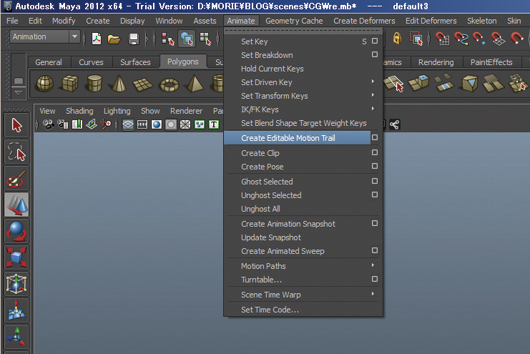
[Animate→Create Editable Motion Trail]から作成可能
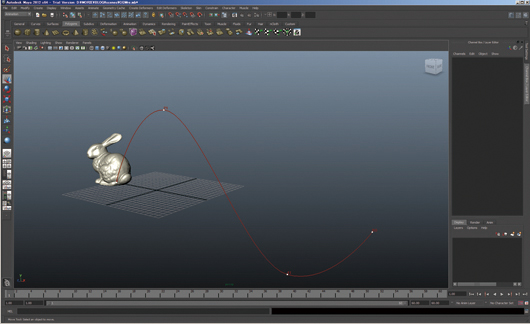
選択すれば、モーションパスがビューに表示される
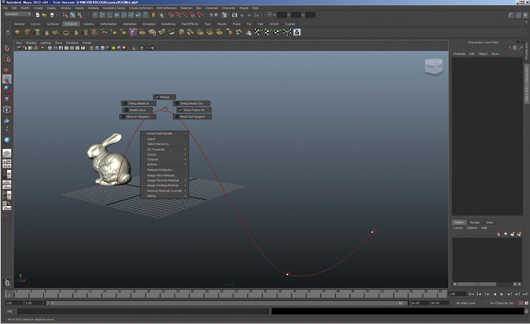
右マウスボタンクリックでポップアップパネルを表示できる
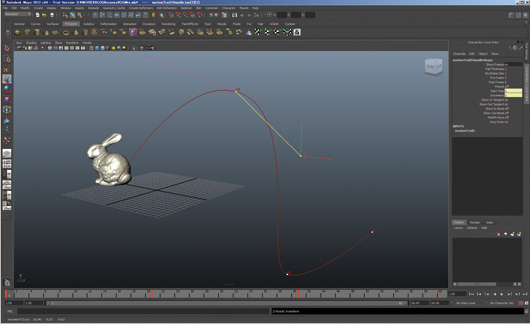
各キーフレームのタンジェントを表示し、直接編集が可能
Point 3:グラフエディタの改良
上述したモーション軌跡と合わせて強化されたモーションパス編集機能。共に使いこなすことで、高い生産性を可能にするだろう。自動で接線を生成する Auto Tangents は非常に精度が高く、挙動がおかしいなど、パスの制御に困った際に重宝する。また、Isolate Curve も任意のチャンネルのみで編集可能だ。さらに Region Key Tool では領域での一括編集を行うことができ、こちらも活躍が見込まれる。なお、旧グラクエディタへの表示の切り替えも可能だ。
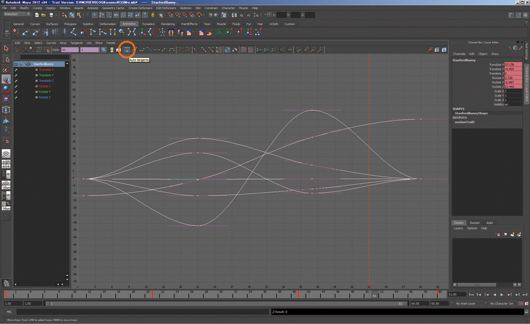
新たに Auto Tangents というボタンが追加された。非常に精度の高い接線を自動で作成してくれる

Isolate Curve。[ Curves → Isolate Curve ]から操作可能だ。カーブの分離表示で、任意のチャンネルのみを表示することができる
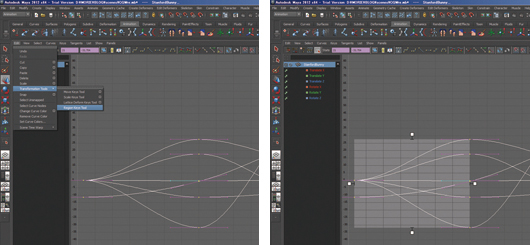
特定の領域のキーを感覚的にスケールや移動を行うことができる Region Key Tool 。[ Transformation Tools → Region Key Tool ]で使用可能
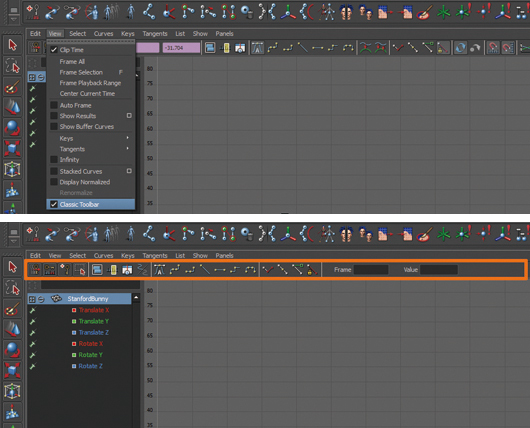
[ View → Classic Toolbar ]からクラシック表示へ変更することもできる
Point 4:HumanIK
HumanIK のインターフェイスが改良され、同社製品間でソルバが統一された。従来は FBIK として Maya に実装されていたが、今バージョンより HumanIK によるスイート間での一貫したワークフローが採れるようになった。なお、ツールは「 Skeleton Generator 」と「 Charactor Controls 」の2段階に分かれており、「 Skeleton Generator 」で HumanIK 準拠の骨を作成(カスタマイズ)し、キャラクターを Rename してから LockCharactor することで hik リグを組み、「 Charactor Controls 」という UI でコントロールする流れとなっている。
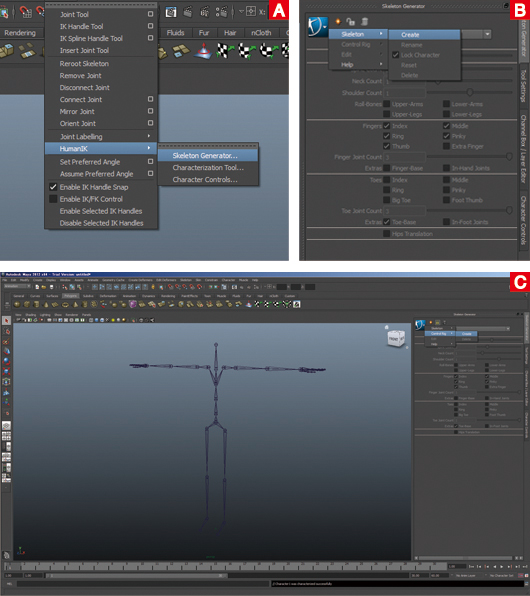
<A><B>[ Skeleton → HumanIK → Skeleton Generator ]から骨を作成。背骨や首、指の骨の数、その他補助となる骨等の基本設定をここで行う。基本設定で出来上がった骨が<C>
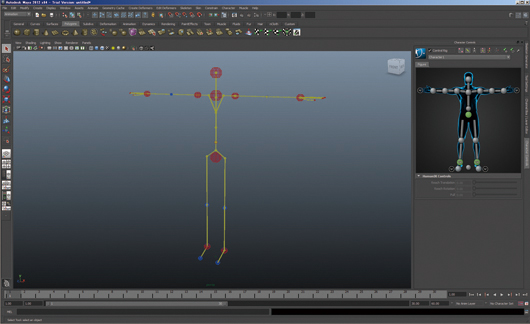
基本の骨が出来たところでその骨に対して Control RIG を作成し、画面右側にある Charactor Controls で各コントローラーをセレクトすることができる
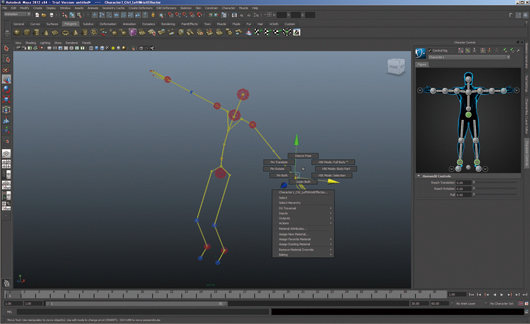
コントローラを右クリックすることで、Pinning や Key Mode の設定を容易に行うことができる
Point 5:Nucleus/PhysX/DMM
シミュレーション関連のトピックスとしては、Fluid の強化と、シミュレーションオプションが追加が挙げられる。Nucleus では新たな Liquids(液体と空気アトリビュートの追加され、エフェクトアセットによるエフェクト管理が行えるようになった。新たなシミュレーションオプションとして、NVIDIA PhysX と Pixelux 社の DMM が利用できるようになった。APEX Clothing では布のリアルタイムシミュレーション作成、そして DMM では素材ベースの衝突シミュレーションが行える。
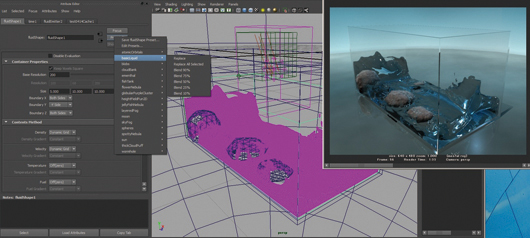
サンプルシーンをレンダリングしたもの。マルチスレッドによる nPartcle や nCloth のコリジョンなど、試してみる価値ありだ
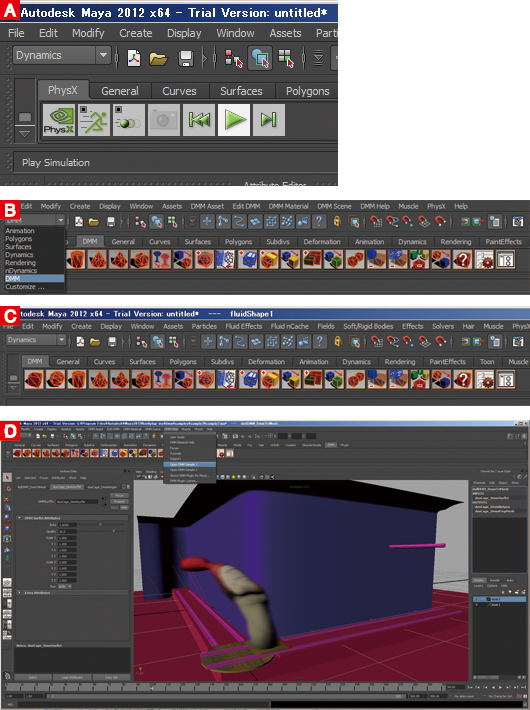
<A>NVIDIA PhysX プラグインを有効にすると、PhysX シェルフが読み込まれる。<B>DMM は、有効にするとシェルフが読み込まれると共にメニューセットにも項目が追加される。<C>がシェルフ全体図で、<D>は DMM サンプルシーン
Point 6:Substance プロシージャル テクスチャ
これまで複雑なシェーディングネットワークを組まなければならなかったマテリアルを、簡便な操作で作成できる Substance プロシージャル テクスチャ。80種類ものSubstance プロシージャル テクスチャが収録されたライブラリを利用して作成していくが、数回のクリックで複雑なシェーディングネットワークを組み上げることができ、効率的であった。初めて試すにあたっても非常に敷居が低いと感じられた。なお、作成した結果は画像ファイルとして書き出すことも可能である。
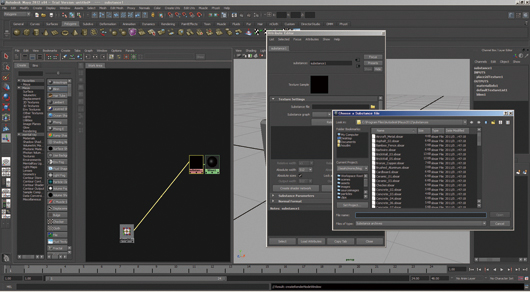
Substance textureノードを作成し、[Program Files→Autodesk→maya2012→substance」フォルダにインストールされている「.sbsar」ファイルを読み込む。読み込んだ当初は単純なシェーディングネットワークが組まれる

数回のクリックで複雑なシェーディングネットワークを組み上げられた。例えば、color だけにコネクトしていっても、必要なアトリビュートが自動的に接続され、非常に簡単に作成できた
Point 7:ノードベースのレンダーパス
レンダーパスノードが用意されたことにより、シェーディングネットワークを組んでいくのと同じ感覚でレンダリング結果の調整ができるようになった。また、レンダーターゲットノードを用意することで、予め調整したレンダリング結果をそのまま出力することもできる。

レンダーパスノードを簡単に組んでみたところ。そのままレンダリングするとこのような結果
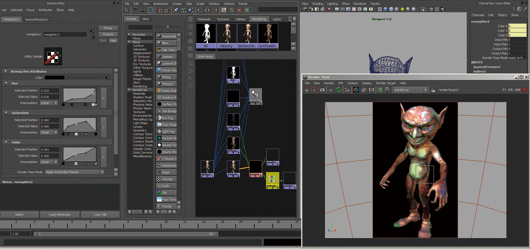
上図のシーンにLayerdTexture、Ramp HSV ノードを組み込んでみた。再レンダリングは必要なく、IPR レンダリングで結果を確認しながら調整が行えた
TEXT_森江康太、伊藤浩之(トランジスタ・スタジオ)

Autodesk Maya 20120
価格:535,000円(スタンドアロン)
Autodesk Maya Entertainment Creation Suite Standard 2012
価格:766,500円(スタンドアロン)
Autodesk Maya Entertainment Creation Suite Premium 2012
価格:997,500円(スタンドアロン)
問:オートデスク インフォメーションセンター
TEL:0570-064-787(ナビダイヤル)
URL:www.autodesk.co.jp